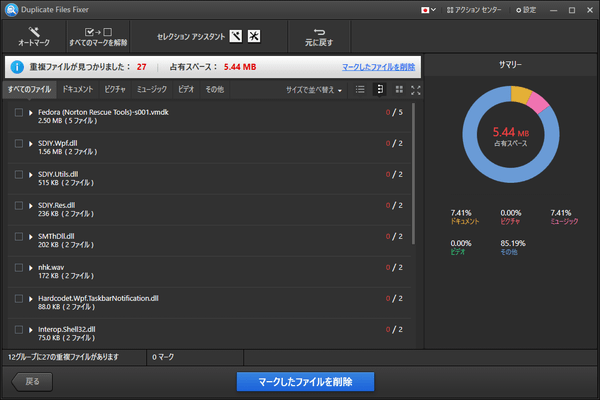スキャンから除外するファイル/フォルダーの指定、削除対象とならないようにする保護設定を利用できる重複ファイル検索ソフトです。
スキャン対象フォーマットの指定、作成日や更新日の範囲の指定、ファイルサイズの範囲の指定といった検索フィルターを利用できます。
また、同一のファイル内容ではないものを検索対象とでき、同じファイル名/似ているファイル名/同じファイルサイズ/同じ作成日時/同じ更新日時を対象として、重複ファイルや類似ファイルがないかを探すことができます。
※ 本ソフトはですが、無料で試用できます。体験版では15ファイルまで削除できます。
Duplicate Files Fixer の使い方
ダウンロード と インストール
- 提供元サイトへアクセスし、「Download Now」ボタンをクリックしてダウンロードします。
- ダウンロードしたセットアップファイル(dffsetupg_dffw-site.exe)からインストールします。
使い方
重複ファイルを検出する
本ソフトを起動するとメイン画面が表示されます。対象ファイル/フォルダーを追加する
※ ここで追加したファイル、フォルダーの中に重複・類似写真がないかのスキャンを行います。除外/保護する
メイン画面中段のタブをクリックして除外/保護の指定ができます。- 除外するファイル/フォルダー
検索の対象から除外するファイルやフォルダーを指定します。 - 保護されたフォルダー
検索の対象となりますが、削除のマークを付けられないようにして削除不可とする(保護する)フォルダーを指定します。
設定が終わったら「重複写真のスキャン」ボタンをクリックします。
重複ファイルを削除する
スキャンが終わると結果画面が表示されます。- 重複しているファイルがグループごとに表示
- 各タブでファイル形式(すべて/ドキュメント/ピクチャ/ミュージック/ビデオ/その他)ごとに表示
- 「オートマーク」を利用すると、自動で削除対象ファイルにチェックを入れることが可能に
- 画面上部の

オプション
画面上部の
- オートマーク
「オートマーク」⇒「オートマーク」と選択すると、オートマークを実行します。
「オートマーク」⇒「オートマークオプション」と選択すると、「セレクション アシスタント」画面が開きます。 - マーク
次の中からマーク方法を選択できます。
- このタイプのすべてのファイルをマークする
- このフォルダーにあるすべてのファイルをマークする
- このフォルダーツリーにあるすべてのファイルをマークする
- このフォルダーを複製するすべてのファイルを他の場所にマークする
- グループで選択
- 作成日時で選択
- 更新日時で選択
- ファイルサイズで選択
- ファイル/パス名で選択 長さで選択
- マークを解除する
次の中からマークの解除方法を選択できます。
- すべてのマークを解除
- このタイプのすべてのファイルのマークを解除する
- このフォルダー内のすべてのファイルをマーク解除して下さい
- このフォルダーにあるすべてのファイルのマークを解除する
- このフォルダーを他の場所に複製する すべてのファイルのマークを解除する
- マークを反転する
マークが反転します。 - マークされたファイルを持つグループをフィルタリングします
マークされたファイルを持つグループのみを表示するようにします。
再び右クリックして「すべてのフィルタをクリアする」をクリックすると、フィルタリングが解除されます。 - このグループをフィルタリングする
右クリックしたファイルのあるグループのみを表示するようにします。
再び右クリックして「すべてのフィルタをクリアする」をクリックすると、フィルタリングが解除されます。 - このファイルはこのグループに属していません。グループから削除します。
ファイルをグループから除外します。 - これらのグループをマージする
複数のグループを選択して右クリックした場合、グループをマージします。 - 結果から <= (799KB) ファイルサイズを削除します。
結果画面から 799KB 以下のファイルサイズを除外します。
※ 799KB の数字は選択するファイルによって変わります。 - このフォルダーを除外する
フォルダーを結果画面から除外します。
「除外するファイル/フォルダー」タブに追加されます。 - 選択を削除
選択したファイルを削除します。 - 重複リストのエクスポート
重複リストをCSV形式で保存します。 - キャッシュのクリア
- すべてのファイルを表示する
- 削除されたファイルを隠す
- 削除されたファイルのみを表示する
- 削除されたファイルの更新
重複ファイルが一覧表示されるので、不要なファイルにチェックを入れて、「マークされたファイルを削除」ボタンをクリックするとファイルを削除できます。
※ ファイルをダブルクリックするか、右クリックメニュー「このファイルを開く」、「このフォルダーを開く」から内容を確認できます。
※ 無料体験版では15ファイルまで削除可能です。
※ 無料体験版では15ファイルまで削除可能です。
ユーザーレビュー
-
まだレビューが投稿されていません。
このソフトの最初のレビューを書いてみませんか?